Não existe dúvida que UltraISO é um dos melhores softwares disponíveis para criar e gravar arquivos ISO. Há também opções para criar CD/DVDs inicializáveis e editar arquivos ISO no software. Mas você sabia que pode até usar o software UltraISO para criar um USB inicializável para instalar o Windows 7 ou o Windows 8 a partir da unidade flash USB?
Deseja criar uma unidade flash USB inicializável do Windows para instalar o Windows sem usar o DVD? Você ainda usa o bom e velho software UltraISO para gravar arquivos ISO em CD ou DVD? Em seguida, você usa o software UltraISO para criar uma unidade flash USB inicializável com apenas alguns cliques.
Sabemos que existem muitas alternativas gratuitas disponíveis para criar uma unidade flash USB inicializável do Windows. Até mesmo pode-se usar o prompt de comando para instalar o Windows 7 ou o Windows 8 a partir da unidade flash USB. Mas o objetivo deste post é informar os usuários do UltraISO sobre a excelente funcionalidade presente em seu software de gravação ISO favorito.
Aqui está como usar o software UltraISO para criar uma unidade USB inicializável:
Passo 1: Download e instale o software UltraISO em seu PC. Embora o UltraISO seja um software pago, você pode baixar a versão de avaliação gratuita de 30 dias para tornar seu USB inicializável.
Passo 2: O próximo passo é executar a versão de avaliação do UltraISO com direitos de administrador. Clique com o botão direito do mouse no atalho do software UltraISO na área de trabalho ou na entrada do menu Iniciar e selecione a opção Executar como administrador. Se você for solicitado com a tela Registre-se agora, clique no botão Continuar para tentar… para usar a versão de avaliação.
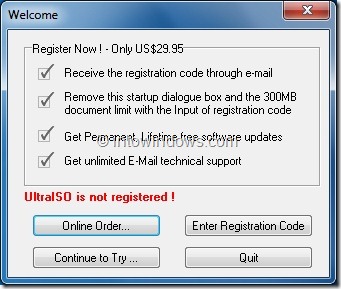
Etapa 3: Na tela inicial, clique em Arquivo > Abrir opção para navegar até o arquivo ISO do Windows 7 ou Windows 8.
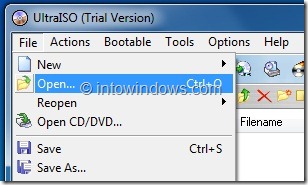
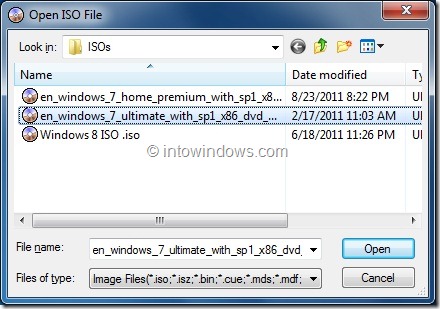
Passo 4: Em seguida, na tela inicial do UltraISO, clique em Inicializável menu e clique em Gravar imagem de disco opção para iniciar a caixa de diálogo Gravar imagem de disco.
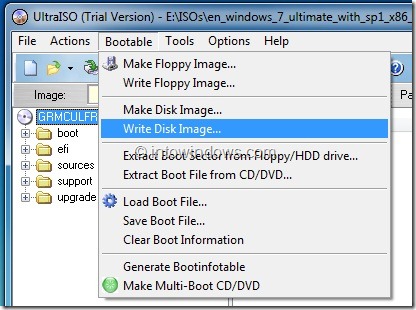
Etapa 5: Na caixa de diálogo Gravar imagem de disco, selecione a unidade de disco como sua unidade flash USB, selecione o método de gravação como USB-HDD antes de pressionar o botão Formatar. Em seguida, ele iniciará a caixa de diálogo Formatar disco removível, onde você precisa simplesmente clicar Começar botão para começar a formatar a unidade flash. Faça backup de todos os dados do dispositivo USB antes de clicar no Formato botão.
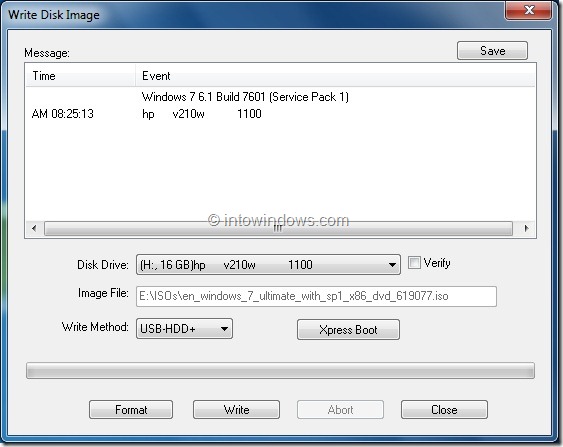
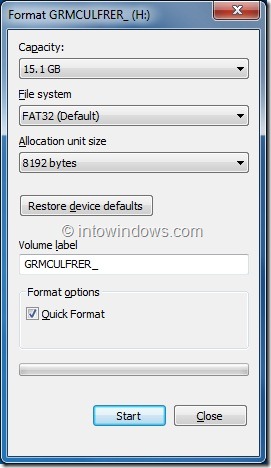
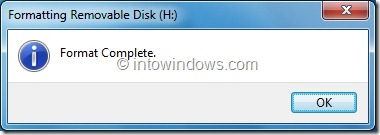
Etapa 6: Após a formatação, clique em Escrever botão e depois clique sim para que o prompt de aviso inicie o processo. Quando a gravação estiver concluída, você verá a lista de eventos de mensagem Burn Successful. Feche o software UltraISO e conecte seu USB a uma máquina para iniciar a instalação do Windows.
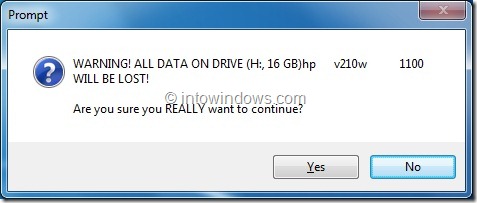
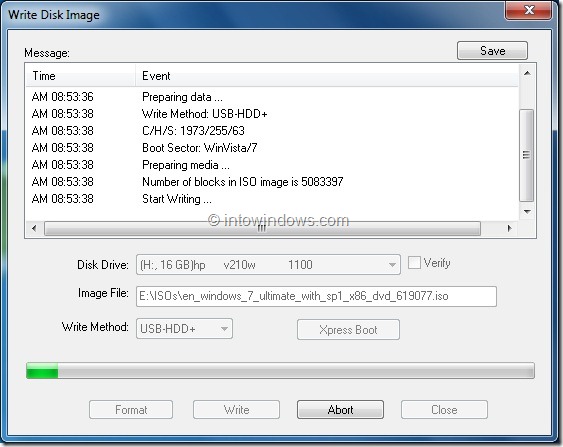
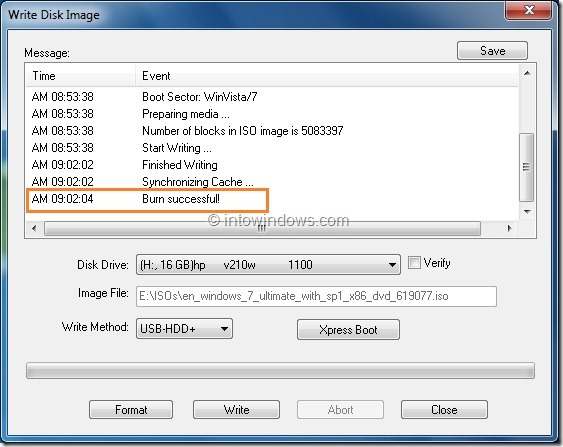
Se você quiser testar o USB inicializável antes de usá-lo para instalar o Windows, siga nosso guia de como testar um USB inicializável.
Hashtags: #Como #usar #software #UltraISO #para #criar #uma #unidade #flash #USB #inicializável
FONTE
Nota: Este conteúdo foi traduzido do Inglês para português (auto)
Pode conter erros de tradução
Olá, se tiver algum erro de tradução (AUTO), falta de link para download etc…
Veja na FONTE até ser revisado o conteúdo.
Status (Ok Até agora)
Se tiver algum erro coloque nos comentários


